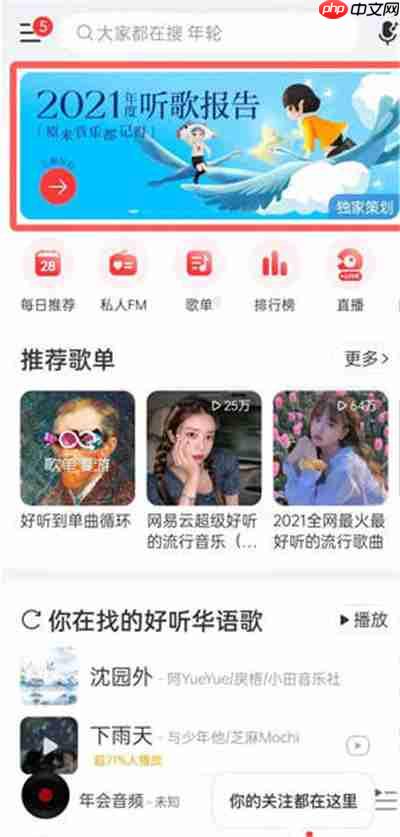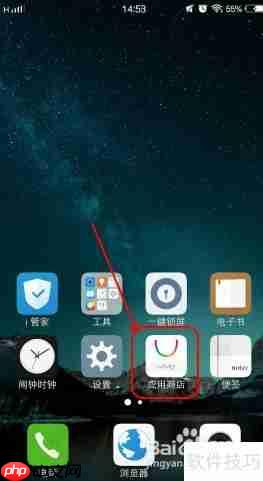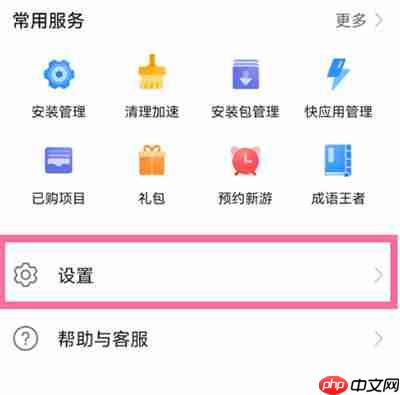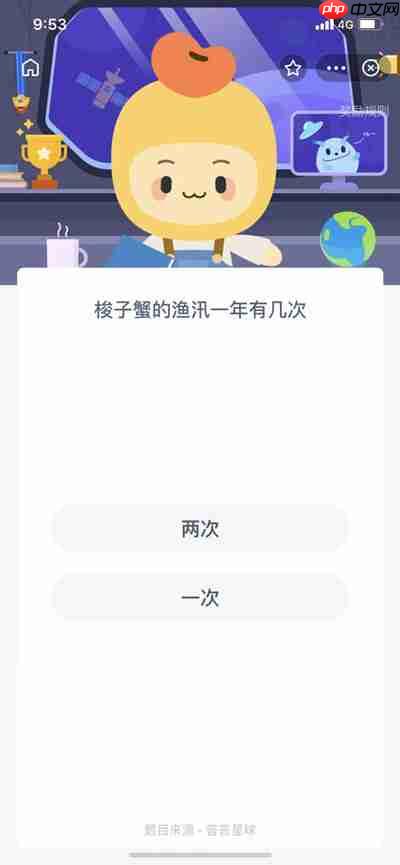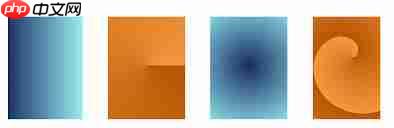excel填充颜色的快捷键(表格指定内容涂色怎么弄)
有粉丝朋友留言,有个对账需求,需要鼠标点到哪里,就能自动标记颜色 再次点击时,颜色如果有标记,则取消掉,那么
有粉丝朋友留言,有个对账需求,需要鼠标点到哪里,就能自动标记颜色

再次点击时,颜色如果有标记,则取消掉,那么在Excel里面如果快速制作?
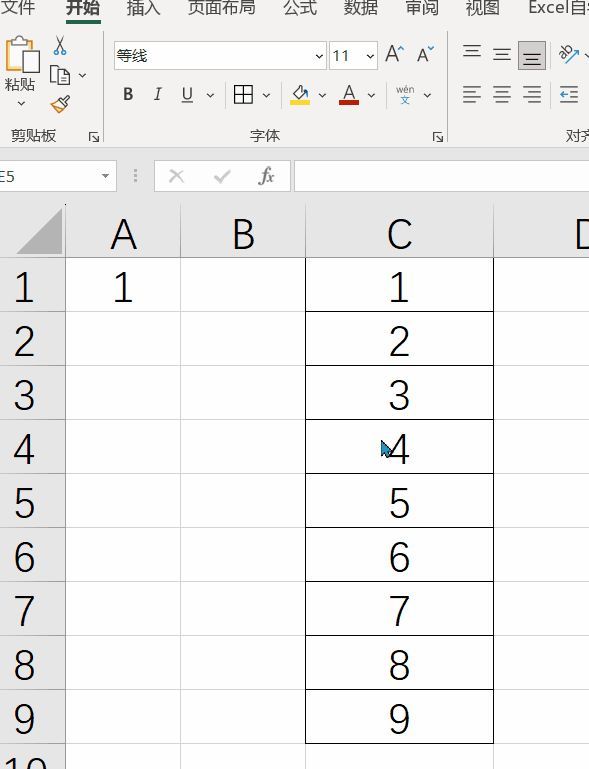
很明显,鼠标点击事件,是不可能用函数公式来实现的,必须借助VBA来完成 。
1、非VBA方法
如果觉得VBA复杂的话,那就可以用到F4快捷键来完成了,F4快捷键有一个功能是重复上一次操作,所以首先我们给一个单元格标记颜色,然后当我们选中另外的单元格时,我们只需要按下F4快捷键,那么这个单元格也会同样的标记颜色了
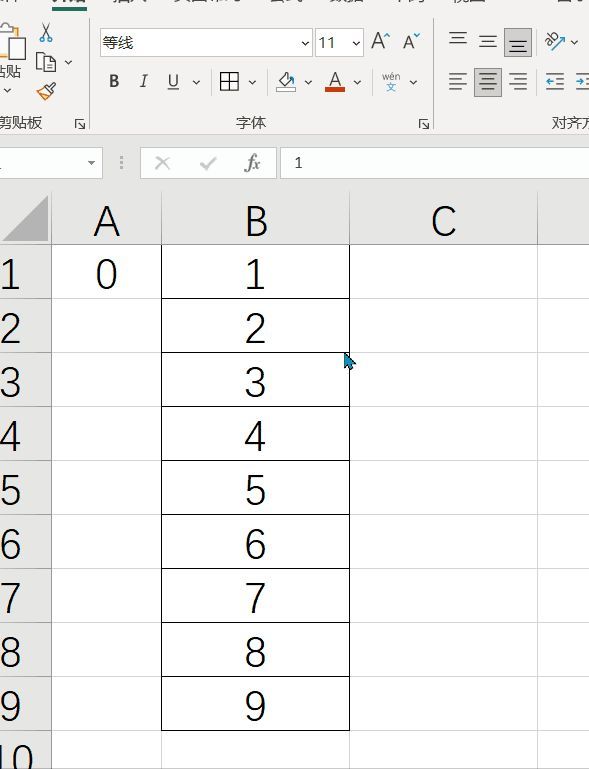
但是这种方法,还是需要鼠标点击+键盘按键来完成
2、VBA方法
我们需要在开发工具中,选择VBA(或者按ALT+f11),进入到VBA编辑页面中,如下所示:
我们选择worksheet,然后选择Selectionchange事件
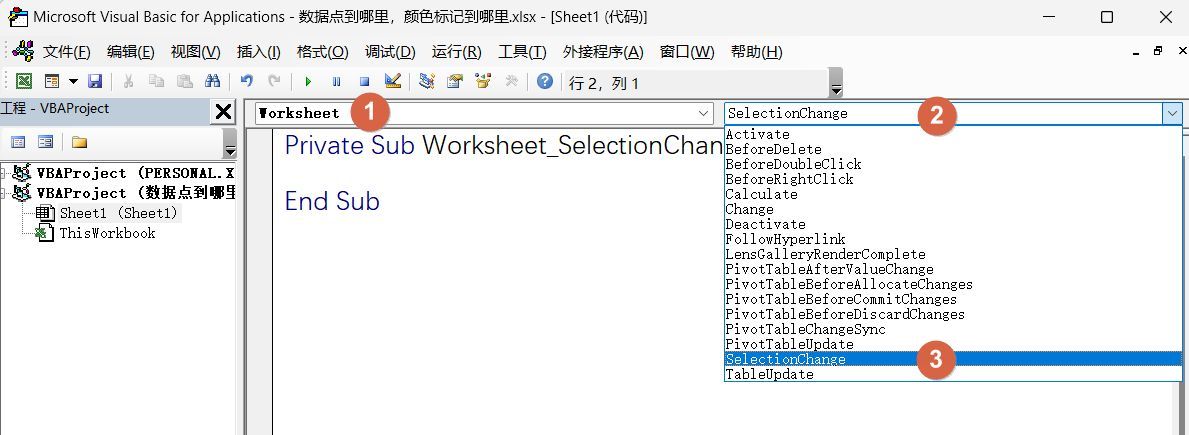
然后我们将代码写进这个事件中
Private Sub Worksheet_SelectionChange(ByVal Target As Range) If [A1] = 1 Then If Selection.Interior.Color = 65535 Then Selection.Interior.Pattern = xlNone Else Selection.Interior.Color = 65535 End If End If End Sub我们设置了一个开关按纽,当A1单元格的值为1的时候,才能实现点击变色,当然也可以把代码中的值给改到其它的位置
然后就是对选中的数据区域颜色进行判断,如果说有我们指定的颜色,则选区变成无颜色填充,否则就填充为我们指定的颜色
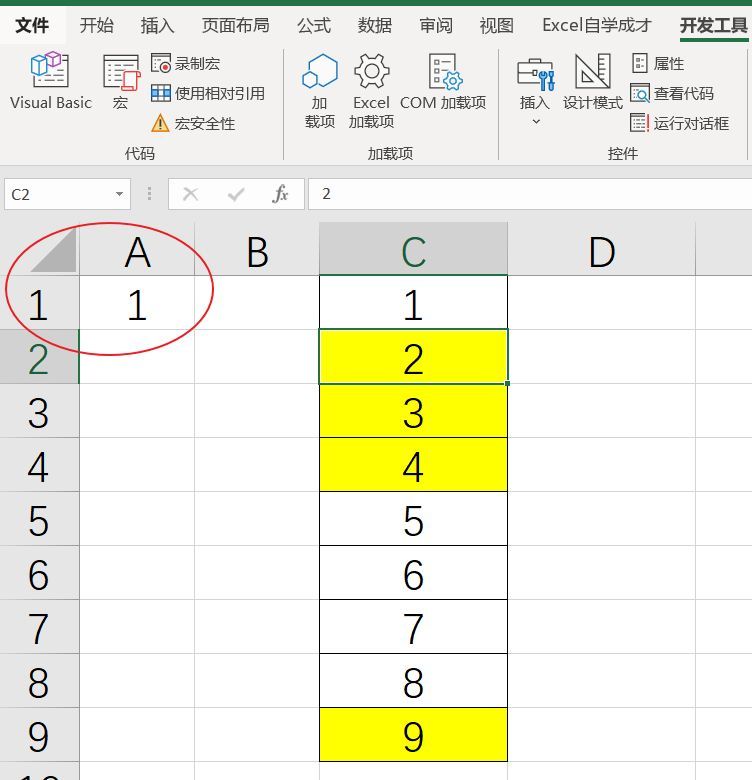
因为你使用了VBA代码,所以你需要把表格另存为XLSM格式,防止代码丢失,下次打开的时候用不了
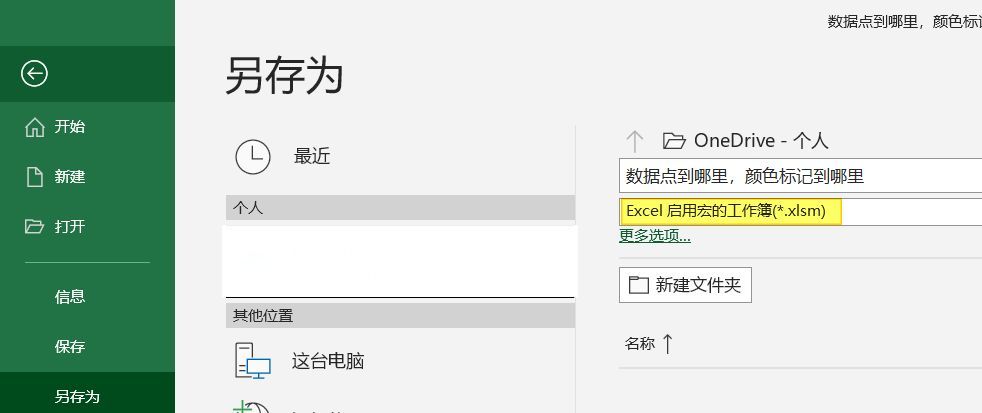
关于这个小技巧,你学会了么?自己动手试试吧!
菜鸟下载发布此文仅为传递信息,不代表菜鸟下载认同其观点或证实其描述。
相关文章
更多>>热门游戏
更多>>热点资讯
更多>>热门排行
更多>>- 奇缘世界系列版本排行-奇缘世界系列游戏有哪些版本-奇缘世界系列游戏破解版
- 激战皇城手游2023排行榜前十名下载_好玩的激战皇城手游大全
- 式神觉醒手游排行榜-式神觉醒手游下载-式神觉醒游戏版本大全
- 类似名扬传奇的手游排行榜下载-有哪些好玩的类似名扬传奇的手机游戏排行榜
- 怪物灵魂ios手游排行榜-怪物灵魂手游大全-有什么类似怪物灵魂的手游
- 类似沙漠鲨鱼的手游排行榜下载-有哪些好玩的类似沙漠鲨鱼的手机游戏排行榜
- 末日前线游戏排行-末日前线所有版本-末日前线游戏合集
- 神兔神途排行榜下载大全-2023最好玩的神兔神途前十名推荐
- 斗神遮天最新排行榜-斗神遮天手游免费版下载-斗神遮天免费破解版下载
- 类似九鼎天下的游戏排行榜_有哪些类似九鼎天下的游戏
- 神奇幻想手游排行-神奇幻想免费版/单机版/破解版-神奇幻想版本大全
- 天裂合击游戏版本排行榜-天裂合击游戏合集-2023天裂合击游戏版本推荐